Einfachstes VBA-Code zu beleuchten aktuelle Zeile und Spalte
Wenn Sie die Zeile und Spalte der aktiven Zelle hervorheben möchten, hilft Ihnen der folgende VBA-Code.
Wir werden also den Excel-Link verwenden: / events-in-vba-the-worksheet-events-in-excel-vba [Arbeitsblatt-Ereignishandler] `. Für eine Arbeitsblattereignisarbeit muss sich der Code im Arbeitsblattobjekt befinden, nicht in einem normalen Modul. Die Veranstaltung funktioniert nur auf dem Blatt, auf dem sie geschrieben ist.
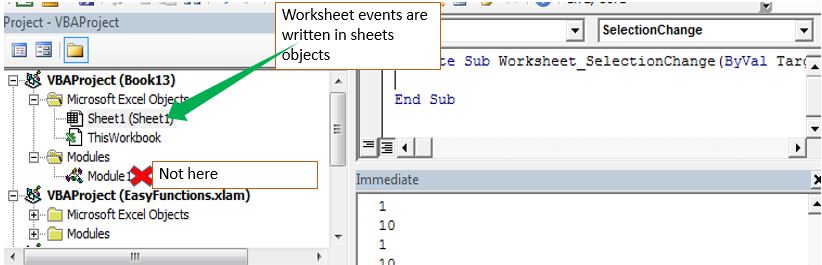
Für die Zeile und Spalte der aktiven Zellenhervorhebung verwenden wir das Auswahländerungsereignis.
Die Logik:
Die Logik ist einfach. Wir wollen die gesamte Zeile und Spalte der Auswahl einfärben. Wenn sich die Auswahl ändert, sollte die Farbe der vorherigen Spalte und Zeile verschwinden.
Der Code zum Hervorheben der Zeile und Spalte der aktuellen Auswahl:
Private Sub Worksheet_SelectionChange(ByVal Target As Range) Cells.Interior.ColorIndex = xlColorIndexNone Target.EntireColumn.Interior.ColorIndex = 37 Target.EntireRow.Interior.ColorIndex = 37 Target.Interior.ColorIndex = xlColorIndexNone End Sub
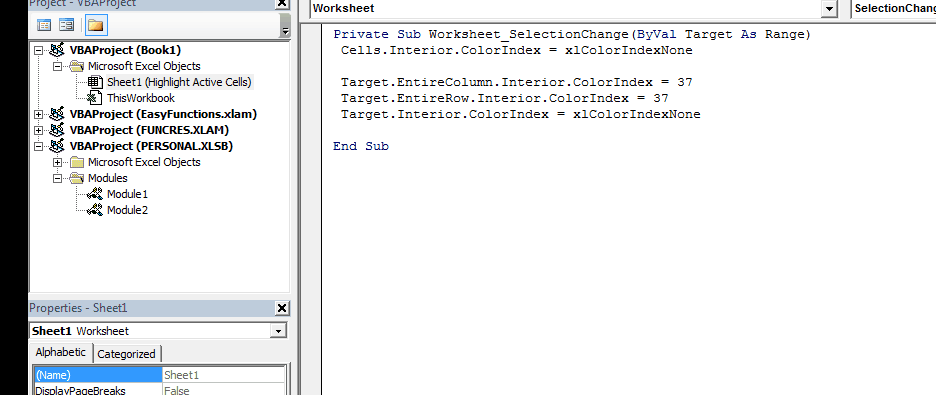
Wie funktioniert es?
Zunächst verwenden wir das Ereignis WorkSheet_SelectionChange, das ausgelöst wird, wenn Sie die Auswahl der Zelle im Code ändern, der das Blatt enthält.
Als Nächstes löschen wir alle Zellenfarben aus diesem Blatt mit lineCells.Interior.ColorIndex = xlColorIndexNone. (Ja, dieser Code löscht alle Farben, die Sie auf dem Blatt vorgenommen haben, mit Ausnahme der bedingten Formatierung, wie im obigen GIF.
Dann färben wir die gesamte Spalte und Zeile mit den folgenden Zeilen.
Target.EntireColumn.Interior.ColorIndex = 37 Target.EntireRow.Interior.ColorIndex = 37 Löschen Sie abschließend die Farbe der aktiven Zelle mit lineTarget.Interior.ColorIndex = xlColorIndexNone.
Jetzt jedes Mal, wenn Sie den Cursor bewegen In einer neuen Zelle werden alle Farben des gesamten Blattes angezeigt. Anschließend werden die Zeilen und Spalten mit dem angegebenen Farbindex hervorgehoben, mit Ausnahme der aktiven Zelle selbst.
Verwendet die Hervorhebung der Spalte und Zeile der aktiven Zelle
Die beste Verwendung besteht darin, verwandte Informationen einer Zelle in einer strukturierten Tabelle leicht zu finden.
Der Nachteil des obigen Codes
Der obige Code wäscht alle anderen Farbformatierungen ab. Nur die bedingte Formatierung wird beibehalten.
Also ja Leute, dies war der einfachste Weg, um die Zeile und Spalte der aktiven Zelle mit VBA hervorzuheben. Es gibt auch andere Methoden. Sie können darüber in den entsprechenden Artikeln unten lesen.
Wenn Sie Zweifel oder andere spezielle Anforderungen in Bezug auf diesen Artikel oder einen anderen Excel VBA-Artikel haben, fragen Sie im Kommentarbereich unten nach.
Laden Sie die Arbeitsdatei unten herunter. Sie können den Inhalt des Blattes löschen und als Ihren eigenen verwenden.
![]()
Verwandte Artikel:
link: / tips-using-worksheet-change-event-to-run-macro, wenn eine Änderung vorgenommen wird [Verwenden des Arbeitsblatt-Änderungsereignisses zum Ausführen eines Makros, wenn eine Änderung vorgenommen wird] * | Um Ihr Makro bei jeder Aktualisierung des Arbeitsblatts auszuführen, verwenden wir die Arbeitsblattereignisse von VBA.
link: / events-in-vba-run-macro-if-any-change-made-on-sheet-range [Makro ausführen, wenn Änderungen am Blatt im angegebenen Bereich vorgenommen wurden] | Verwenden Sie diesen VBA-Code, um Ihren Makrocode auszuführen, wenn sich der Wert in einem angegebenen Bereich ändert. Es erkennt alle Änderungen, die im angegebenen Bereich vorgenommen wurden, und löst das Ereignis aus.
link: / events-in-vba-das-arbeitsblatt-events-in-excel-vba [Die Arbeitsblattereignisse in Excel VBA] * | Das Arbeitsblattereignis ist sehr nützlich, wenn Ihre Makros ausgeführt werden sollen, wenn ein bestimmtes Ereignis auf dem Blatt auftritt.
Beliebte Artikel:
link: / Tastatur-Formel-Verknüpfungen-50-Excel-Verknüpfungen-zur-Steigerung-Ihrer-Produktivität [50 Excel-Verknüpfungen zur Steigerung Ihrer Produktivität] | Werden Sie schneller bei Ihrer Aufgabe. Diese 50 Verknüpfungen beschleunigen Ihre Arbeit in Excel noch schneller.
link: / formeln-und-funktionen-einführung-der-vlookup-funktion [Die VLOOKUP-Funktion in Excel] | Dies ist eine der am häufigsten verwendeten und beliebtesten Funktionen von Excel, mit der Werte aus verschiedenen Bereichen und Tabellen gesucht werden. link: / tips-countif-in-microsoft-excel [COUNTIF in Excel 2016] | Zählen Sie Werte mit Bedingungen, die diese erstaunliche Funktion verwenden. Sie müssen Ihre Daten nicht filtern, um einen bestimmten Wert zu zählen.
Die Countif-Funktion ist wichtig, um Ihr Dashboard vorzubereiten.
link: / excel-formel-und-funktion-excel-sumif-funktion [Verwendung der SUMIF-Funktion in Excel] | Dies ist eine weitere wichtige Funktion des Dashboards. Auf diese Weise können Sie Werte unter bestimmten Bedingungen zusammenfassen.